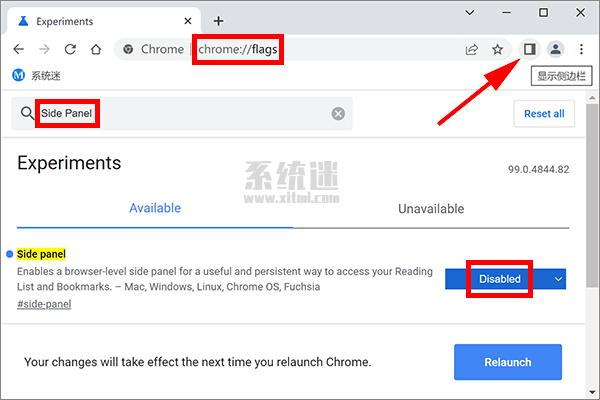谷歌浏览器收藏夹栏怎么隐藏?很多用户在使用这款浏览器的时候,发现收藏夹一直都是显示的状态,不少人都想要将其隐藏起来,可以又不清楚应该如何进行设置操作,针对这个问题,本期软件教程就来为广大的用户们进行解答,一起来看看详细的步骤吧。
解决方法如下
1、进入软件,点击右上角的“更多选项”按钮。
WPS文字内容上下居中怎么设置?WPS设置文字内容上下居中教程
WPS文字内容上下居中怎么设置?许多用户在编辑文档的时候需要将上下文进行居中处理,但是有时候操作就会导致变形,或者是不能全部居中,那么这个情况应该要如何解决呢,今日的软件教程内容就来为大伙讲解WPS设置文字内容上下居中的方法,一起来看看吧。

2、接着选项下方选项列表中的“设置”打开。

3、在打开的新界面中,找到“外观”一栏中的“显示书签栏”,点击右侧的开关按钮将其关闭即可隐藏起来。

Word怎么取消自动编号设置?Word文档自动编号取消设置方法
Word怎么取消自动编号设置?很多用户在使用Word文档编辑内容的时候,出现了自动编号的情况,对于小白来说需要手动删除很麻烦,这个问题应该要如何解决,本期教程就为大伙带来Word自动编号设置取消的操作步骤,希望本期内容能够解答用户们的问题。